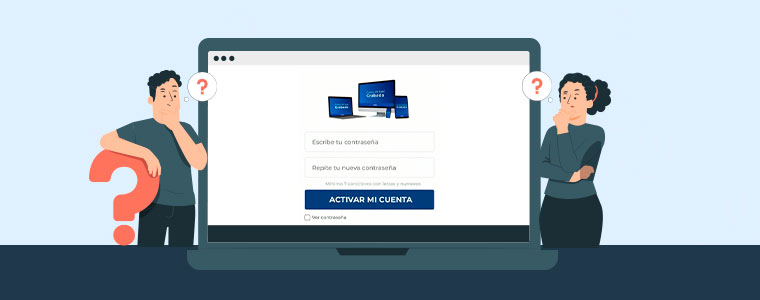¿Como acceder al curso que compré, ver módulos, descargar materiales y descargar diploma?.
¿Compraste un curso de FORSUA a través de Hotmart? ¡Felicidades! La inversión en capacitación es de las mejores que puedes hacer, y nosotros estamos siempre al pendiente para darte el acompañamiento que necesites en caso de dudas.
Al realizar una compra, recibirás un email desde el cual podrás activar tu cuenta dando clic en el botón “activar cuenta”. Te direccionará a una ventana de acceso al Hotmart Club. Aquí tienes dos opciones:
1. Para quienes ya tienen una cuenta en Hotmart: ingresas el correo y contraseña de tu cuenta y das clic al botón “entrar”. En caso de no recordar tu contraseña, elige la opción “¿olvidaste tu contraseña?” y realiza el proceso para establecer una nueva.
2. Para quienes aún no cuentan con una cuenta en Hotmart: te pedirá definir una contraseña de al menos 7 caracteres que incluya letras y números. Una vez definida, tienes que dar clic en el botón “Activar cuenta”
Lo anterior te permite ingresar al contenido del curso.
Verás una interfaz en la que del lado izquierdo tendrás una distribución por carpetas de todos los módulos que conforman tu curso de FORSUA.
Dando clic sobre la carpeta de cada módulo se expande el listado de videos que conforman ese apartado. Al centro de la pantalla ya puedes dar clic en “play” para ver cada video.
¿Dónde dejo las dudas que me surjan del curso?
En la parte inferior del video encuentras el apartado de comentarios. Este es el lugar donde nos puedes escribir las preguntas que te vayan surgiendo. Te haremos llegar la respuesta de nuestros especialistas a través del mismo apartado.
Sugerencias para sacarle el máximo provecho al curso:
Ve el curso y toma notas A MANO (funciona mucho mejor para captar y consultar toda la información posteriormente).
Cada que concluyas un video, MÁRCALO COMO CONCLUIDO. Así podrás llevar un orden y control de tu avance. Para hacerlo tienes 2 opciones:
1. En la esquina superior derecha ves un cuadro con la opción “marcar como concluido”, das clic para activarlo. Verás cómo cambia por un botón que indica “finalizado”.
2. Vas a la columna izquierda del contenido del curso, al lado de cada módulo hay unos círculos grises, das clic en el que deseas marcar como concluido. Además, toma en cuenta que es requisito marcar los módulos como concluidos para generar tu certificado del curso.
¿Cómo acceder a los bonos adicionales gratuitos?
En la columna izquierda dirígete a la última carpeta del contenido titulada “bonos gratis”, dentro de ella verás manuales en formato pdf o cursos gratis. Para descargarlos solo requieres dar clic sobre cada uno de ellos, automáticamente inicia la descarga.
¿Cómo generar tu certificado de curso concluido?
Al terminar la visualización de TODOS los módulos del curso y tenerlos todos marcados como finalizados, verás un icono de trofeo en la parte superior de la columna izquierda.
Das clic sobre el trofeo.
Se desplegará una ventana emergente en la que te decimos ¡Felicidades!
Y en verdad queremos reconocer tu esfuerzo y compromiso como profesional que busca la mejora continua.
En esta ventana, das clic a la opción “Ver certificado”. Verás un campo en el que te solicita tu nombre completo.
REVISA BIEN QUE QUEDE BIEN ESCRITO.
Así aparecerá en tu certificado, no se puede modificar después y, además, es el que queda configurado para aparecer en los certificados de futuros cursos.
Da clic en “guardar y continuar”.
Se te redirigirá a la siguiente pestaña en la que verás la opción “descargar” para obtener tu certificado en formato pdf, así como “imprimir” o “compartir”.
¿Necesitas ayudas?
Si nuestro artículo no te ha ayudado, ponte en contacto con nosotros. Te responderemos lo más rápido posible.